3 αποτελεσματικά βοηθήματα που θα σας βοηθήσουν να βγείτε από την κατάσταση καθυστέρησης ήχου
Σήμερα, για να μην βαριόμαστε σε αυτήν την τρέχουσα κατάσταση, λατρεύουμε να βλέπουμε βίντεο για να σκοτώνουμε χρόνο. Όποιο και αν είναι το είδος, το παρακολουθούμε για να μην βαριόμαστε στο σπίτι μας. Στην πραγματικότητα, οι περισσότεροι από εμάς βιώνουμε ήδη un-sync ήχου και βίντεο που θα μπορούσε να είναι πολύ ενοχλητικό, έτσι δεν είναι; Σήμερα όμως θα σας υποσχεθούμε ότι δεν θα το ξανασυναντήσετε ποτέ. Επειδή σε αυτό το άρθρο δίνουμε λύσεις για πώς να διορθώσετε την καθυστέρηση ήχου στο βίντεό σας και προσδιορίστε ποιος είναι ο λόγος πίσω από αυτό.
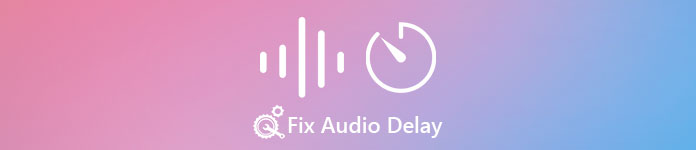
Μέρος 1. Τι είναι η καθυστέρηση ήχου
Καθυστέρηση ήχου συμβαίνει πραγματικά σε διαφορετικές καταστάσεις είτε είναι online είτε εκτός σύνδεσης. Υπάρχουν πολλοί διαφορετικοί παράγοντες για τους οποίους συμβαίνει καθυστέρηση με τον ήχο σας. Επίσης, ένα εξαιρετικό παράδειγμα βρίσκεται σε αυτήν τη λίστα παρακάτω. Διαβάστε το προσεκτικά για να μάθετε ποιος μπορεί να είναι ο λόγος.
◆ Το βίντεο πριν από τη μεταφόρτωσή του στην ιστοσελίδα ή στις πλατφόρμες έχει ήδη καταστραφεί, γεγονός που θα προκαλέσει τον αποσυγχρονισμό ήχου και βίντεο.
◆ Η διαδικασία λήψης του αρχείου έχει διακοπεί ή δεν έχει ολοκληρωθεί, γεγονός που θα οδηγήσει σε απώλεια ή καθυστέρηση του αρχείου ήχου και βίντεο.
◆ Δυσλειτουργία λογισμικού επεξεργασίας. Αυτός θα μπορούσε να είναι ένας λόγος εάν εγγράψετε ήχο και βίντεο ξεχωριστά και τα συνδυάσετε μαζί.
Άλλοι πιθανοί λόγοι καθυστέρησης συμβαίνει σε αυτήν την περίπτωση:
◆ Εάν υπάρχει καθυστέρηση ενώ παρακολουθείτε τηλεόραση, τότε περιμένετε ότι οφείλεται στο κακό δίκτυο μεταξύ του καλωδίου, του δορυφόρου ή της κεραίας σας.
◆ Οι καθυστερήσεις συμβαίνουν στο διαδίκτυο, ειδικά εάν το βίντεό σας έχει ρυθμιστεί σε 4k ή 1080 px, επειδή αυτή η ποιότητα θα χρειαστεί πολύ χρόνο για να φορτώσει σε σύγκριση με τον ήχο ή το αντίστροφο.
Και τώρα που ξέρουμε ποιοι είναι οι λόγοι, μπορούμε τώρα να το διορθώσουμε διαβάζοντας το παρακάτω κείμενο. Ωστόσο, οι άλλοι 2 λόγοι δεν μπορούν να διορθωθούν από το παρακάτω λογισμικό. Αλλά μπορούμε να προτείνουμε εάν το βίντεο και ο ήχος δεν είναι συγχρονισμένοι στο διαδίκτυο, τότε πρέπει να χαμηλώσουμε την ποιότητα για να φορτωθεί καλύτερα ή απλώς να βρούμε ένα άλλο καλύτερο Διαδίκτυο. Και αν το πρόβλημά σας είναι στην τηλεόραση, τότε είναι απαραίτητο να επικοινωνήσετε με τον πάροχο του καναλιού σας για να το ελέγξετε και να το διορθώσετε αμέσως. Τώρα λοιπόν, ας προχωρήσουμε στις 3 κορυφαίες λύσεις παρακάτω.
Μέρος 2. Κορυφαίες 3 λύσεις σχετικά με τον τρόπο διόρθωσης της καθυστέρησης ήχου
1. Χρησιμοποιήστε το Video Converter Ultimate
Αν ψάχνετε για την καλύτερη λύση, τότε αυτή πρέπει να είναι η πρώτη στη λίστα μας. Καθώς αυτό το λογισμικό μπορεί εύκολα να συγχρονίσει τον ήχο και το βίντεό σας εύκολα μέσα σε 3 λεπτά, Video Converter Ultimate. Αυτό το λογισμικό είναι βασικά σε πολλαπλές πλατφόρμες, ακόμα κι αν χρησιμοποιείτε Mac ή υπολογιστή, μπορείτε να το κατεβάσετε. Επίσης, το καλύτερο με αυτό το εργαλείο είναι ότι όλες οι προηγμένες δυνατότητες επεξεργασίας στον υπολογιστή είναι διαθέσιμες σε Mac ή αντίστροφα. Η απόδοσή του έδωσε ήδη στον χρήστη ένα wow-factor και έγινε η πιο δημοφιλής επιλογή για αρχάριους και επαγγελματίες. Όχι μόνο αυτό, αυτό το εργαλείο υποστηρίζει μια γρήγορη διαδικασία, ώστε να μην χάνεται χρόνος. Με αυτά τα λόγια, ας συνεχίσουμε πώς να διορθώσετε την καθυστέρηση ήχου αποτελεσματικά ακολουθώντας τα παρακάτω βήματα.
Βήματα για το πώς να διορθώσετε την καθυστέρηση στο Video Converter Ultimate:
Βήμα 1. Εάν αυτή είναι η πρώτη φορά που χρησιμοποιείτε αυτό το εργαλείο, είναι απαραίτητο να το κατεβάσετε πρώτα. Μετά τη διαδικασία λήψης, εγκαταστήστε το, ρυθμίστε το και κάντε κλικ Ξεκίνα τώρα να προχωρήσει.
ΔΩΡΕΑΝ ΛήψηΓια Windows 7 ή νεότερη έκδοσηΑσφαλής λήψη
ΔΩΡΕΑΝ ΛήψηΓια MacOS 10.7 ή μεταγενέστερη έκδοσηΑσφαλής λήψη
Βήμα 2. Αφού το λογισμικό έχει ήδη ξεκινήσει, μεταβείτε στο Εργαλειοθήκη και κάτω από αυτό είναι το Συγχρονισμός ήχου μετά πατήστε το.
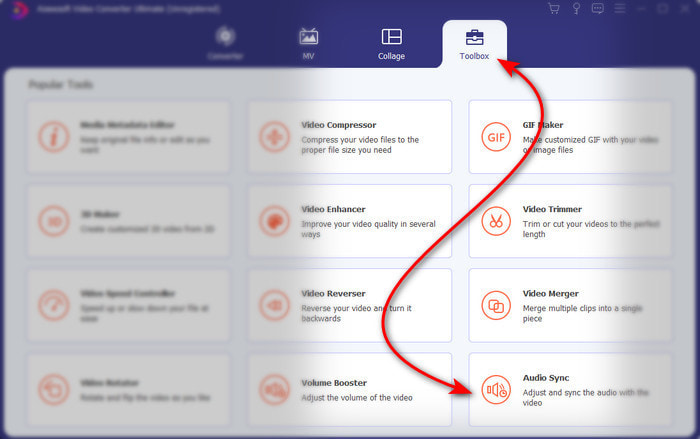
Βήμα 3. Πατήστε το κουμπί + για να προσθέσετε το αρχείο που θέλετε να συγχρονίσετε και ένας φάκελος θα εμφανιστεί στη συνέχεια. Εάν έχετε ήδη εντοπίσει το βίντεο κάντε κλικ Ανοιξε Επόμενο.
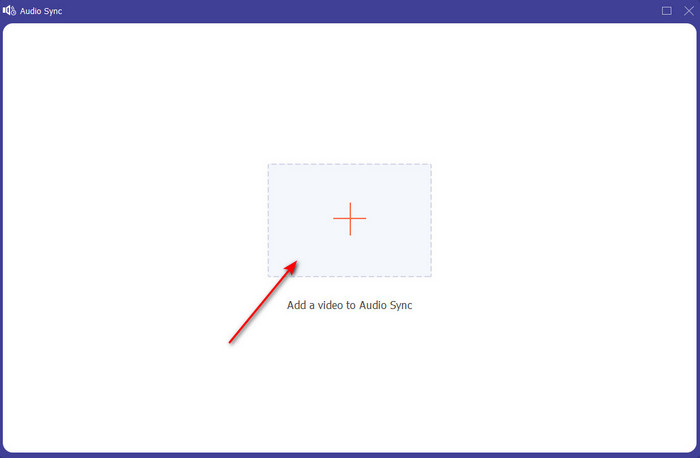
Βήμα 4. Μια διεπαφή όπως αυτή θα εμφανιστεί και τώρα είναι η κατάλληλη στιγμή να μετακινήσετε το ρυθμιστικό καθυστέρησης για να γίνει συγχρονισμός. Εάν ο ήχος και το βίντεο είναι πλέον συγχρονισμένα, κάντε κλικ Εξαγωγή για να αποθηκεύσετε το αρχείο.
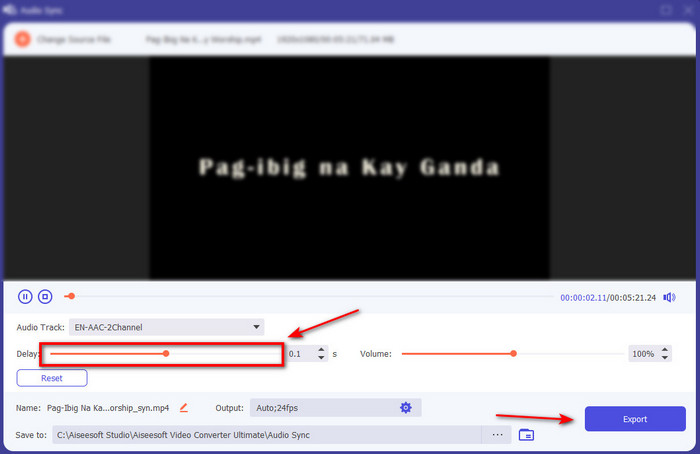
Βήμα 5. Μετά την ολοκλήρωση της διαδικασίας, θα εμφανιστεί ο εξερευνητής αρχείων στη συνέχεια με το αρχείο. Κάντε κλικ στο αρχείο για να παρακολουθήσετε και απολαύστε τη μαγεία που κάνατε νωρίτερα με αυτό το λογισμικό.
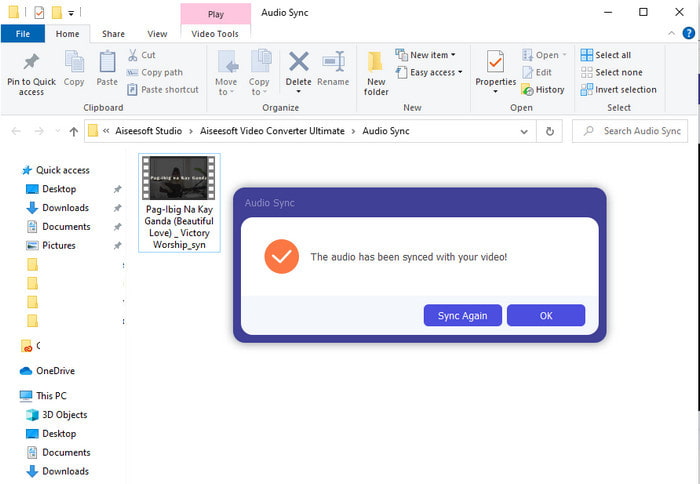
2. Χρησιμοποιήστε Avidemux
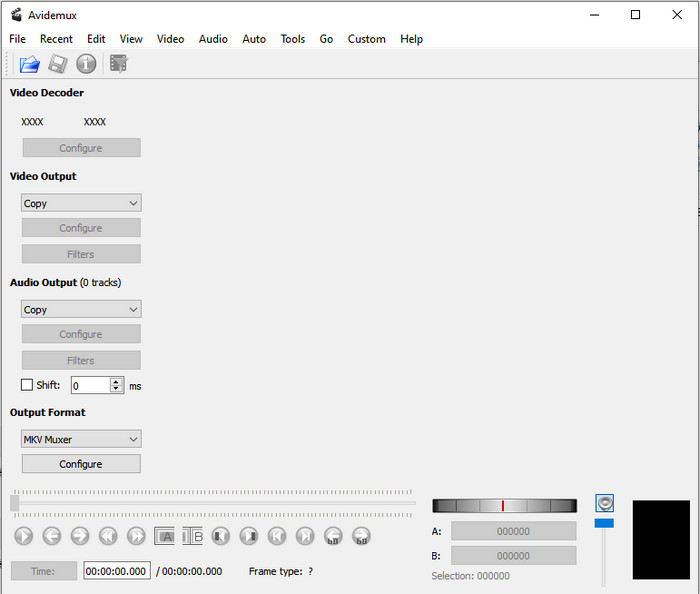
Αυτό το λογισμικό μπορεί να σας βοηθήσει να διορθώσετε το καθυστέρηση ήχου έχετε συναντήσει. Επίσης, είναι διαθέσιμο σε όλες τις διαφορετικές πλατφόρμες που χρησιμοποιείτε αυτήν τη στιγμή. Έτσι, εάν χρησιμοποιείτε αυτό το εργαλείο σε υπολογιστή και μεταφέρετε σε Mac, μπορείτε να το χρησιμοποιήσετε ως προσωπικό πρόγραμμα επεξεργασίας. Ωστόσο, ορισμένες από τις λειτουργίες στον υπολογιστή δεν είναι διαθέσιμες σε Mac ή Linux. Επίσης, αν επρόκειτο να το χρησιμοποιήσετε, περιμένετε κάποιες δυσκολίες. Επειδή άλλες δυνατότητες σε αυτό το εργαλείο είναι κατά κάποιο τρόπο μπορεί να σας μπερδέψουν. Τώρα λοιπόν, αν θέλετε να προσπαθήσετε να διορθώσετε την καθυστέρηση που αντιμετωπίζετε στο βίντεό σας, ακολουθήστε τα βήματα όπως το απλοποιήσαμε. Για να κάνετε τους χρήστες να σας αρέσει να το ακολουθούν εύκολα.
Πώς να συγχρονίσετε ήχο και βίντεο στο Avidemux:
Βήμα 1. Κατεβάστε πρώτα το λογισμικό στον κύριο ιστότοπο. Εκκινήστε το και μετά κάντε κλικ στο Αρχείο και επόμενο είναι το Ανοιξε για να επιλέξετε ένα βίντεο στο φάκελο.
Βήμα 2. Κάντε κλικ στο πλαίσιο του Βάρδια για να εφαρμοστεί αυτόματα η μετατόπιση. Στη συνέχεια, προσθέστε την τιμή του ms που θέλετε. Προτείνουμε να ξεκινήσετε πρώτα από - ή + 200 και αν ο ήχος και το βίντεο εξακολουθούν να μην συγχρονίζονται, αλλάξτε τον αριθμό.
Βήμα 3. Και τώρα το βίντεο και ο ήχος είναι σε σωστό συγχρονισμό, τώρα είναι η κατάλληλη στιγμή να τα εξαγάγετε κάνοντας κλικ στο Σώσει κουμπί.
3. Χρησιμοποιήστε το Online Converter
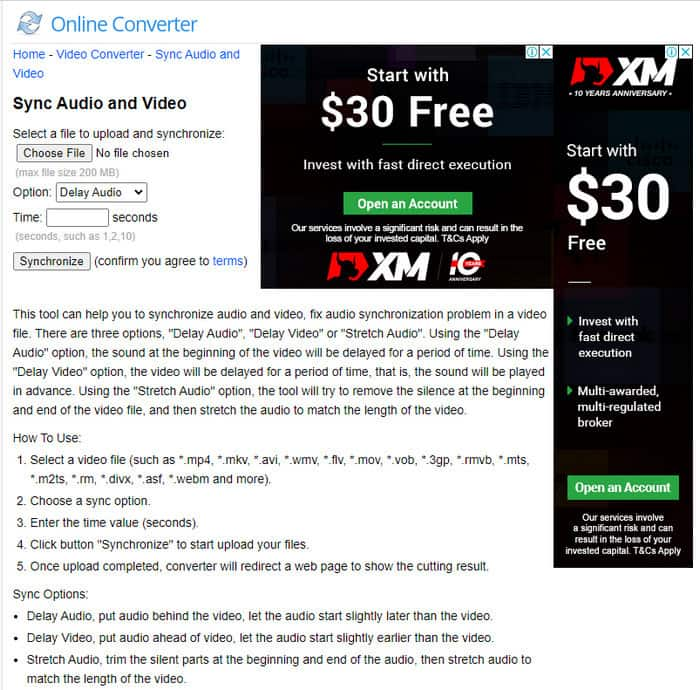
Εάν δεν θέλετε να κατεβάσετε ένα λογισμικό, τότε είναι απαραίτητο να δοκιμάσετε και να το χρησιμοποιήσετε Online μετατροπέας διαθέσιμο στον Ιστό. Καθώς η διεπαφή του είναι πολύ απλή στην κατανόηση και εύκολη στη χρήση από οποιονδήποτε έχει σταθερό διαδίκτυο. Ωστόσο, αυτό το εργαλείο δεν είναι η καλύτερη επιλογή εάν δεν έχετε σύνδεση στο διαδίκτυο επειδή εξαρτάται από αυτό. Τώρα λοιπόν, αν θέλετε να μάθετε πώς να διορθώσετε την καθυστέρηση ήχου με το Online μετατροπέας στη συνέχεια ακολουθήστε αυτά τα βήματα που υποδεικνύονται.
Πώς να διορθώσετε την καθυστέρηση ήχου και βίντεο με τον διαδικτυακό μετατροπέα:
Βήμα 1. Αναζητήστε την επίσημη ιστοσελίδα του Online Converter. Αφού ανοίξετε τον ιστότοπο κάντε κλικ στο Επιλέξτε το αρχείο για να εισαγάγετε την καθυστέρηση του αρχείου βίντεο και ήχου.
Βήμα 2. Στο Επιλογή μπορείτε να επιλέξετε αν θα διορθώσετε την καθυστέρηση στον ήχο ή το βίντεό σας. Στη συνέχεια ρυθμίστε το χρόνος πάνω στο κουτί.
Βήμα 3. Κάντε κλικ Συγχρονίζω και περιμένετε να ολοκληρωθεί η διαδικασία και, στη συνέχεια, κάντε κλικ στην επιλογή Λήψη τώρα για να αποθηκεύσετε το συγχρονισμένο βίντεο που δημιουργήσατε.
Μέρος 3. Συχνές ερωτήσεις σχετικά με τη διόρθωση της καθυστέρησης ήχου
Μπορώ να χρησιμοποιήσω το Premiere pro για να διορθώσω την καθυστέρηση ήχου;
Απολύτως Ναι, μπορείτε να χρησιμοποιήσετε το πιο διάσημο πρόγραμμα επεξεργασίας που έχει αναπτύξει η Adobe. Επομένως, εάν δεν έχετε ιδέα για το πώς να το κάνετε, κάντε κλικ σε αυτόν τον σύνδεσμο για να ανοίξετε έναν νέο ιστότοπο για να διορθώσετε την καθυστέρηση ήχου στο premiere pro.
Πώς να συγχωνεύσετε σωστά τον ήχο και το βίντεο για να αποφύγετε την καθυστέρηση;
Η αναζήτηση ενός κατάλληλου λογισμικού για τη σωστή συγχώνευσή σας μπορεί να είναι λίγο δύσκολη. Ωστόσο, μπορούμε να κάνουμε την αναζήτησή σας πιο εύκολη καθώς συγκεντρώνουμε 4 διαφορετικοί τρόποι για να προσθέσετε οποιοδήποτε κομμάτι ήχου σε ένα βίντεο εύκολα.
Μπορεί η συμπίεση ενός βίντεο να οδηγήσει σε καθυστέρηση ήχου;
Προς το παρόν, εάν προσπαθήσετε να συμπιέσετε ένα βίντεο, δεν θα επηρεάσει ποτέ τον ήχο σας ή θα έχει καθυστέρηση. Επειδή η συμπίεση είναι ο τρόπος για να μειώσετε το μέγεθος του αρχείου πολυμέσων και να μην το καταστρέψετε. Επομένως, εάν ψάχνετε για έναν συμπιεστή βίντεο που να είναι ασφαλής και ασφαλής, κάντε κλικ σε αυτόν τον σύνδεσμο για να μάθετε ποια είναι τα 7 τρόποι συμπίεσης βίντεο.
συμπέρασμα
Και τώρα που ξέρουμε ποιοι είναι οι διαφορετικοί λόγοι για το καθυστέρηση ήχου τώρα είναι η ώρα να το διορθώσετε με το εργαλείο που παρέχεται παραπάνω. Παρόλο που όλα τα εργαλεία έχουν την ίδια λειτουργία, υπάρχει ένα εργαλείο που ξεχωρίζει ανάμεσα στα υπόλοιπα 3 που παρουσιάζονται και αυτό είναι Video Converter Ultimate. Αυτό το εκπληκτικό εργαλείο έχει ήδη χρησιμοποιηθεί από ένα εκατομμύριο χρήστες και τους έχει ήδη βοηθήσει. Και τώρα, αν θέλετε να ζήσετε την ανακούφιση από το πρόβλημά σας, κάντε λήψη αυτού του εργαλείου τώρα.



 Video Converter Ultimate
Video Converter Ultimate Εγγραφή οθόνης
Εγγραφή οθόνης


